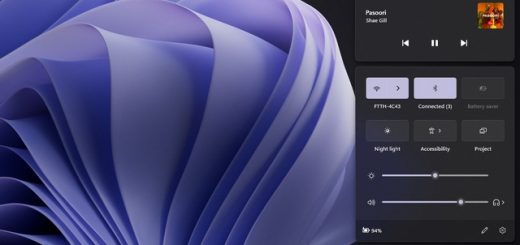Cómo crear y compartir enlaces de llamadas de audio/video de WhatsApp
Con una base de usuarios de más de 2 mil millones de usuarios, WhatsApp ya es el servicio de llamadas de audio y video para muchos usuarios en todo el mundo. Y ahora, la empresa de mensajería propiedad de Meta está preparando más funciones colaborativas antes del lanzamiento de las tan esperadas Comunidades. La última incorporación se llama WhatsApp Call Links y tiene como objetivo asumir aplicaciones de videoconferencia como Google Meet o Zoom. Ahora puede hacer enlaces de llamadas de video y audio dentro de WhatsApp y compartirlos con otros. Cualquiera que tenga una cuenta de WhatsApp podrá unirse a la llamada usando el enlace en cualquier momento, lo que facilitará el inicio y la unión de llamadas en conferencia. Ahora, si está intrigado por la opción “Crear enlace de llamada” en WhatsApp, así es como puede usar esta función en todo su potencial.
Crear y usar enlaces de llamadas de WhatsApp (2022)
Como explica WhatsApp en su página de soporte, los enlaces de llamadas son URL únicas con identificadores de 22 caracteres que lo ayudan a conectarse fácilmente con otras personas en la aplicación de mensajería. Estos enlaces son fáciles de generar, tienen una validez prolongada y se pueden reutilizar, como aprenderá en esta guía. Así que no pierdas más tiempo y aprende a usar esta nueva función de WhatsApp.
Cosas que debe saber antes de usar los enlaces de llamadas de WhatsApp
Antes de continuar y crear enlaces de llamadas de WhatsApp para compartir con amigos y familiares, debe saber un par de cosas sobre esta nueva función. Estos son los requisitos previos para usar esta función:
- Los enlaces de llamadas son solo compatible con Android e iOS en este momento. Puede leer sobre el uso de Call Links en el escritorio o en la web en la sección dedicada a continuación.
- Los enlaces de llamadas de WhatsApp tienen un validez de 90 días y caducarán si no se utilizan durante este tiempo. Esto significa dos cosas: una, puede reutilizar enlaces para conectarse con amigos en una fecha posterior y, en segundo lugar, no puede eliminar los enlaces manualmente.
- Si bien los usuarios no pueden eliminar estos enlaces, WhatsApp puede revocarlos por razones de seguridad y privacidad. Sin embargo, recuerde que estas llamadas de video y audio permanecen encriptadas de extremo a extremo.
- Cualquiera que tenga el enlace puede unirse a la llamada, así que solo comparta el mismo con personas de confianza. Los usuarios bloqueados no pueden unirse a la llamada. Sin embargo, si no tiene cuidado, esto podría convertirse en una pesadilla de privacidad para usted.
Crear enlaces de llamadas de WhatsApp (Android e iOS)
1. Primero, abra WhatsApp y vaya a la pestaña “Llamadas” en su teléfono iPhone o Android. Aquí encontrará el nuevo “Crear enlace de llamadaopción ” en la parte superior.
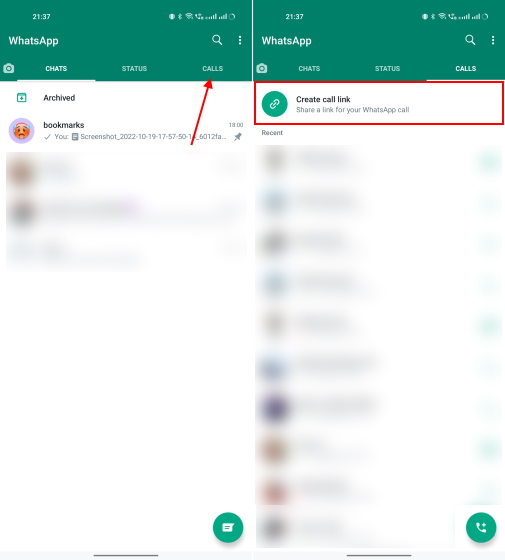
2. Cuando toque la opción “Crear enlace de llamada”, la aplicación generará automáticamente un nuevo enlace de videollamada de forma predeterminada. Puede, sin embargo, seleccione el “Tipo de llamada” (Video o Voz) desde la opción debajo del enlace.

3. Una vez que haya creado un enlace de llamada de WhatsApp, tiene tres opciones para compartirlo con amigos o familiares. Simplemente puede compartir el enlace a un contacto dentro de WhatsApp, copiar el enlace o tocar el botón “Compartir enlace” para enviarlo por correo, Instagram, Discord u otras plataformas.

Cómo usar el enlace de llamada de WhatsApp para unirse a reuniones
Una vez que haya compartido un enlace de llamada de video o audio, los usuarios pueden simplemente tocar el mismo para unirse a la llamada en WhatsApp. Si ha compartido el enlace a través de WhatsApp, los usuarios incluso verán un Botón “Unirse a la llamada” debajo del enlace en la conversación. Tocar el botón lo llevará a la pantalla de llamada, donde puede tocar “Unirse” para ser parte de la llamada. Sí, es así de fácil.

Dado que los enlaces de llamadas tienen una validez de 90 días, puede reutilizar los enlaces para conectarse con amigos o familiares en una fecha posterior. Aquí se explica cómo reutilizar enlaces de llamadas existentes.
Abra WhatsApp y diríjase a la pestaña Llamadas. Luego, en el registro de llamadas, busque el contactos con un icono de enlace bajo su nombre. Ahora, toque el nombre del contacto para acceder al enlace de llamada existente. A continuación, puede utilizar el “Unirse” para usar inmediatamente el enlace e invitar a nuevos participantes.

¿Funcionan los enlaces de llamadas de WhatsApp en el escritorio/la Web?
Las aplicaciones populares de videoconferencia como Zoom y Google Meet permiten a los usuarios unirse a llamadas desde cualquier plataforma, ya sea móvil, de escritorio, web o incluso televisores inteligentes. Sin embargo, los enlaces de llamadas de WhatsApp tienen una gran limitación en este momento.
Cuando hace clic para unirse a una llamada de video o audio en su escritorio de Windows o Mac usando un enlace de llamada, ve que el enlace abre una ventana de error en su navegador. “Los enlaces de llamadas de WhatsApp no se admiten actualmente en el escritorio”, lee el error. Está acompañado por el código QR del enlace de llamada, que puede escanear usando una aplicación de escáner de código QR en su teléfono, para ser parte de la reunión.

Entonces, sí, no puede unirse a llamadas de audio y video usando Call Links en su escritorio o navegador web en este momento. Esperamos que la aplicación de mensajería propiedad de Meta agregue soporte de escritorio en las próximas semanas.
¡Los enlaces de llamadas de WhatsApp son útiles pero limitados ahora mismo!
Eso es prácticamente todo lo que necesita saber sobre la funcionalidad Call Link recientemente agregada en WhatsApp. Si bien esta característica le da a Meta el arsenal para enfrentarse a Zoom y otras aplicaciones de videoconferencia, creo que tendrá un caso de uso más personal en nuestras vidas. Ahora podrá programar llamadas amistosas y familiares con anticipación en lugar de intentar invitar a todos en el momento final. Los enlaces de llamadas de WhatsApp son una adición útil, pero la función actualmente está a medias. Dos cosas que me gustaría ver que la compañía agregue son: la capacidad de establecer la hora de la reunión y enviar recordatorios para la reunión dentro de WhatsApp.
Además, WhatsApp también ha introducido un par de características nuevas recientemente. Ahora puede ocultar su estado en línea en WhatsApp y usar la mensajería en varios dispositivos, incluso cuando su dispositivo principal no tiene Internet. Para obtener más consejos y trucos de este tipo, siga a Beebom y háganos saber sus comentarios en los comentarios a continuación.